原来华为手机右上角还有隐藏开关,纸质档能一键电子化,涨知识了
最近华为手机的热度又上来了 , 不管大家有没有入手新款华为手机 , 都不要错过华为手机的这个实用功能 , 纸质档能一键电子化 , 学会就是涨知识 。
 文章插图
文章插图
这个功能隐藏在华为手机负一屏右上角的开关里 , 不知道大家有没有发现呢?
打开路径:准备一款华为手机(这里是华为mate 30) , 左滑至负一屏页面 , 平时找不到的应用、功能 , 一般都在这搜索 。
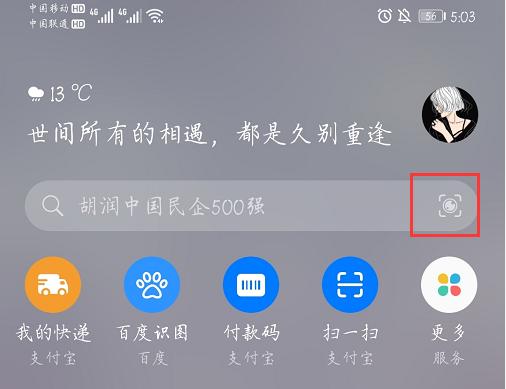 文章插图
文章插图
搜索栏右边有个类似"相机"的标志 , 点击进入是智慧识物的界面 , 分别是:
扫码:二维码、条形码、商品码;
识物:拍照识别不知名的花鸟鱼虫等等;
购物:找到商品来源;
卡路里:识别食物卡路里含量;
【原来华为手机右上角还有隐藏开关,纸质档能一键电子化,涨知识了】翻译:可翻译纸质文档 , 可以转换成电子文档 。
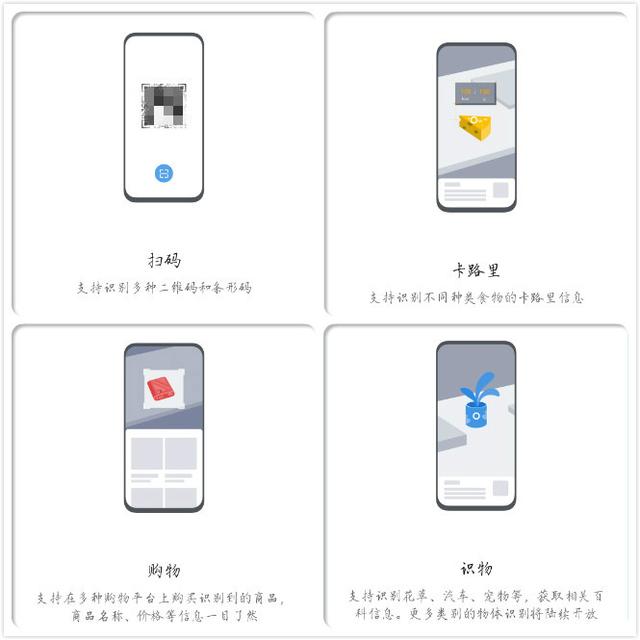 文章插图
文章插图
其中翻译的功能最为实用 , 日常办公用起来很方便 , 省时省力 。
在翻译页面的顶部 , 设置好需要翻译的语言 , 然后对准文字拍照 , 就能自动翻译出来了;
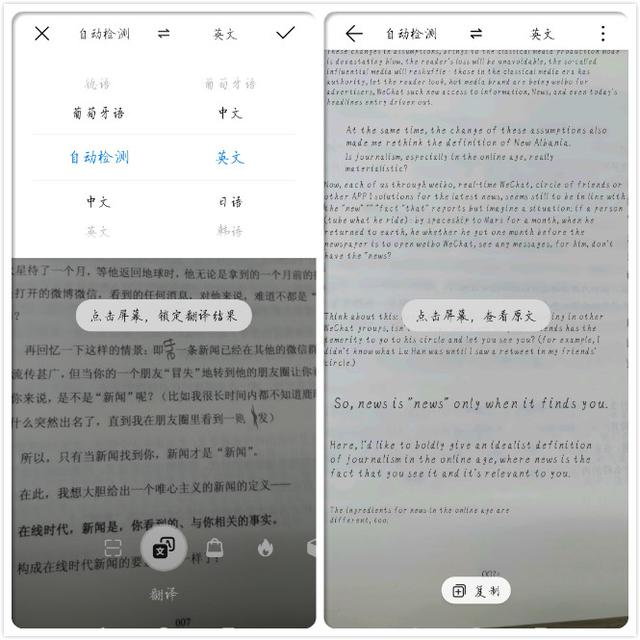 文章插图
文章插图
如果是单纯的提取文字 , 翻译的目标语言直接设置为中文即可 , 然后选择复制按钮 , 复制到文档里 , 就能转换成电子档啦 。
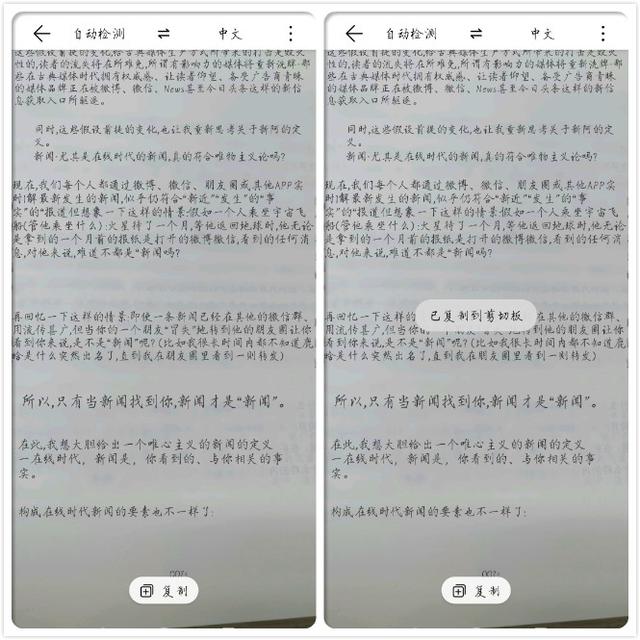 文章插图
文章插图
不过这样做确实有点麻烦 , 而且没有办法一次性转换很多文档 , 不过没关系 , 我还有一个方法 。
打开小程序 , 可以看到立即识别、相册图片、聊天图片几个功能 , 点击立即识别 , 将文档内容拍摄下来;
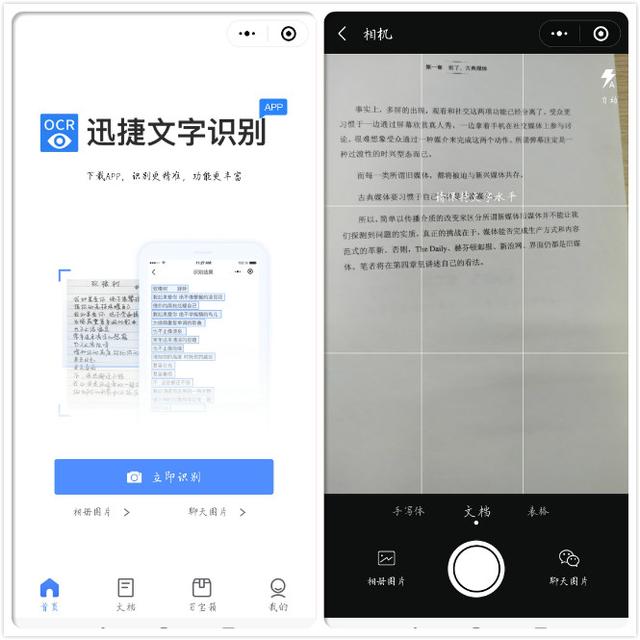 文章插图
文章插图
然后使用蓝色的边框选定识别区域 , 点击底部的立即识别就能将文字提取出来;接下来可以保存为文档 , 也可以进行校对、翻译(可翻译成10多种语言) 。
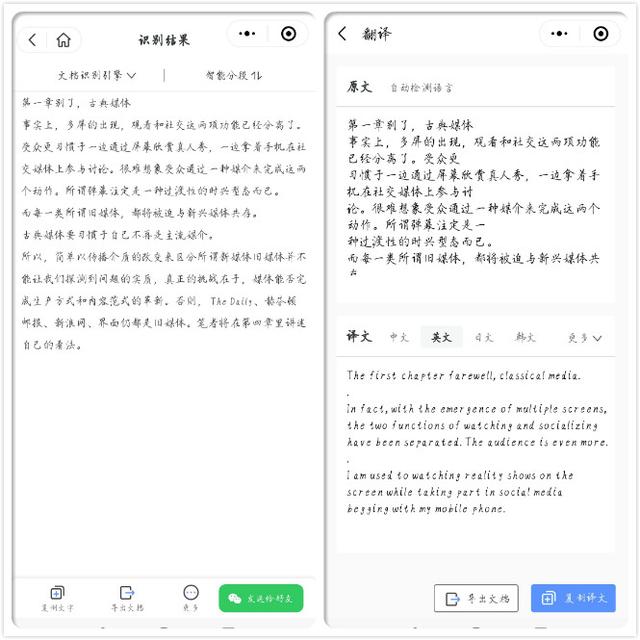 文章插图
文章插图
华为手机右上角隐藏的这些黑科技 , 实用又强大 , 希望你能用得到 。 今天的分享就到这里啦~
- 5G手机越来越普及,但为什么4G的iPhone依旧那么火热?
- 为了不浪费碎屏险故意敲碎屏幕,华为鉴定人为损坏,还给保修?
- 华为疑出售荣耀品牌业务?荣耀是不可能被卖的
- 格力悄悄上线首部双模5G手机:搭载骁龙765G,售价2699元起
- 支付宝、微信绑定银行卡,手机这3种情况,都说明你可能被监听了
- 华为、腾讯、万科员工职业发展体系建设与实践
- 原来华为手机是开会神器,60秒输出500字,一键自动记录
- 微信、支付宝都有钱,手机这3类“照片”不能存,建议早点删除
- 高通和联发科慌了?谷歌将推出自研手机和电脑芯片
- 格力也出5G手机了!格力大松5G手机上架 售2699元起
